2022.12.14.公開 (2022.12.20.更新)
【写真あり】iPad Air(第5世代)開封レビュー|付属品もセットで解説

今回は、2022年3月18日に発売された「iPad Air(第5世代)」の開封レビューをご紹介します。(Wi-Fiモデル/256GB/色:スターライト)
▼ iPad Air(第5世代)のスペック
| OS | iPadOS 15 |
| CPU | Apple M1チップ (高性能コア×4+高効率コア×4搭載の8コアCPU/8コアGPU/16コアNeural Engine) |
| メモリ | 8GB |
| ストレージ | 64GB 256GB |
| ディスプレイ | Liquid Retinaディスプレイ (10.9インチ/2,360×1,640ドット/264ppi/60Hz /輝度500cd/平方m/P3/コントラスト非公表/反射防止/Apple Pencil第2世代対応) |
| 通信 | Wi-Fi 6 Bluetooth 5.0 |
| WWAN | 5G |
| インターフェイス | USB Type-C (充電/DisplayPort/USB 3.1) |
| カメラ | 広角背面カメラ (1,200万画素/F1.8/29mm) 超広角前面カメラ (1,200万画素/F2.4/14mm/視野角122度) |
| バッテリ容量 | 28.6Wh |
| バッテリ駆動時間 | 非公表 |
| 本体サイズ | 約178.5×6.1×247.6mm |
| 重量 | Wi-Fiモデル:461g Wi-Fi+Cellularモデル:462g |
| セキュリティ | Touch ID(指紋認証) |
| アプリ | App Store、ブック、カレンダー、カメラ、時計、連絡先、FaceTime、ファイル、探す、ホーム、iTunes Store、拡大鏡、メール、マップ、計測、メッセージ、ミュージック、メモ、Photo Booth、写真、Podcast、リマインダー、Safari、設定、ショートカット、Siri、株価、ヒント、翻訳、TV、ボイスメモ、Pages、Numbers、Keynote、iMovie、GarageBand、Apple Store、Trailers、Clips、Swift Playgrounds、サポート |
| 同梱品 | iPad Air/USB-C充電ケーブル(1m)/20W USB-C電源アダプタ/説明書(クイックスタートガイド、安全性および取り扱い、SIMピン、ステッカー) |
| カラー | スペースグレイ スターライト ピンク パープル ブルー |
| 価格 | 64GB/Wi-Fi版:7万4,800円 64GB/Wi-Fi+Cellular版:9万2,800円 256GB/Wi-Fi版:9万2,800円 256GB/Wi-Fi+Cellular版:11万800円 |
それでは早速、開封してみましょう!
iPad Air(第5世代)の開封レビュー(付属品紹介あり)

ここからは「外箱 → 本体 →付属品」の順にご紹介します。
【外箱】透明のフィルムに覆われている

iPad Air(第5世代)の外観(外箱)を見てみましょう。

側面に「iPad Air」と記載されています。

外箱は透明のフィルムに覆われており、上記のシールを剥がすことでフィルムを剥がすことができます。
【本体】フィルムに包まれたiPad Air(第5世代)
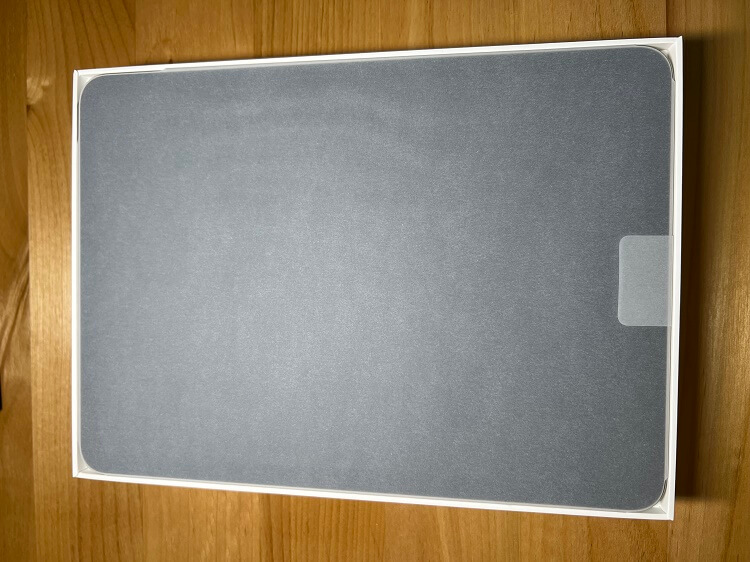
箱を開けると最初に目に飛び込んでくるのが、丁寧にフィルムで梱包されたiPad Air(第5世代)本体です。
フィルムは下記の部分から剥がすことができます。(繰り返し貼って剥がせるタイプのフィルムなので、綺麗に保存しておけば売る際に再利用できそうです。)

【付属品】iPad Air(第5世代)の付属品(同梱品)
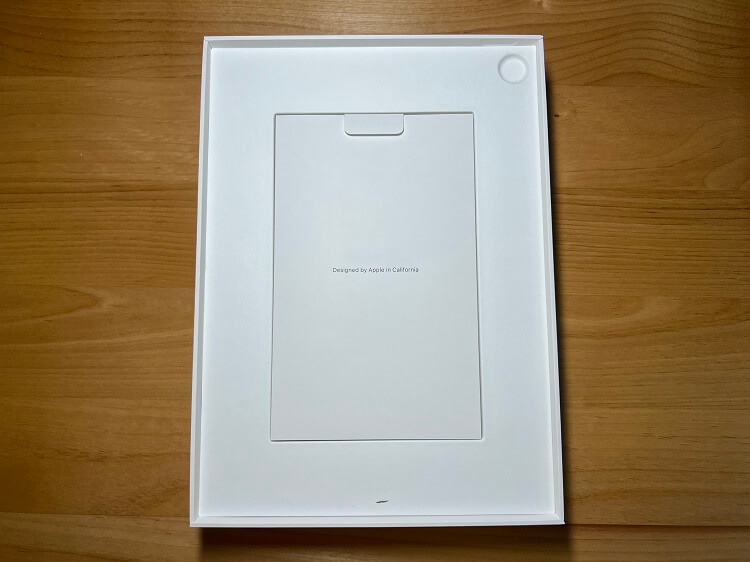
本体を取り出すと、下にはマニュアルやAppleマークのステッカーなどが同梱されています。
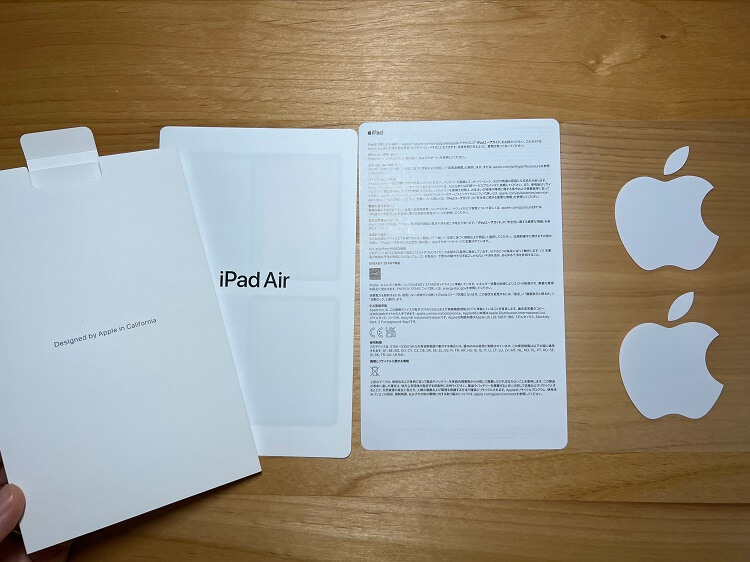
マニュアルにはTouch ID搭載トップボタンに関する使用方法やApple Pencilに関する情報などが記載されています。

マニュアルの下にはiPad Air(第5世代)の充電ケーブル「TYPE-C」と20WのUSB-C電源アダプタが同梱されています。

iPad Air(第5世代)を起動するとセットアップ開始

iPad Air(第5世代)の起動〜セットアップ完了までの流れは、次のとおりです。
- Touch ID搭載トップボタンを長押ししてiPadを起動
- 国・言語・キーボード・Wi-Fiなどの基本設定を行う
- Apple IDでサインイン(またはApple IDを作成)
- 利用規約に同意してiCloudやSiri、パスコードを設定する
- すべての設定を終えるとセットアップ完了
iPad Air(第5世代)とセットで使うと便利なアクセサリ(オプション品)

最後にiPad Air(第5世代)と一緒に使うと便利なオプション品をご紹介します。
▼ iPad Air(第5世代)におすすめのアクセサリ
- Apple Pencil(第2世代)
- AirPods Pro
- Magic Keyboard
それぞれ解説します。
ペーパーレス&絵を描くなら「Apple Pencil(第2世代)」

iPad Air(第5世代)は、Appleのスタイラスペン「Apple Pencil(第2世代)」を使って画面に直接イラストや文字を書き込めます。
現在、Apple Pencilは2種類販売されていますが、iPad Air(第5世代)はApple Pencil(第2世代)のみが利用できます。
Apple Pencil(第1世代)には非対応なので、注意が必要です。
Apple Pencil(第2世代)はマグネットが内蔵されているため、iPad Airの側面にピタッとつけるだけでペアリングでき、iPad Air(第5世代)の画面に書き込めるようになります。
また、iPad Air(第5世代)の側面にカチッとくっつけるだけでApple Pencil(第2世代)の充電も可能です。
ノイズキャンセリングを活かして作業を効率化「AirPods Pro」

iPad Air(第5世代)を使って作業をサクサク進めたい方は、AirPods Proの購入も検討してみましょう。
AirPods Proのノイズキャンセリングの性能は、耳につけた瞬間に今いる世界を変えてくれます。
また、AirPods Proには「外部音取り込みモード」が搭載されているため、夜道を歩くときや会話をする際などに耳に何もつけていないように感じるほど外部音が入ってくるため、自然な装着感を実現できます。
iPad Air(第5世代)のみならず、Apple製品を持っている人にとっては、AirPods Proとの連携に感動することでしょう。
iPad Air5をPCのように使うなら「Magic Keyboard」

iPad Air(第5世代)の本体や画面サイズがiPad Pro(11インチ)とほぼ同じため「11インチiPad Pro/iPad Air(第4世代)用アクセサリ」のMagic Keyboardを利用できます。
Magic Keyboardはマルチタッチ対応のトラックパッドを搭載しているため、iPad Air(第5世代)をPCのように使いたい方に最適です。
使い終えたあとはパタンとたたむことで保護ケースとしても利用できるため、持ち運びにも便利です。
>>「【開封】Magic Keyboardレビュー|メリット・デメリットを解説」を読む
まとめ:iPad Air(第5世代)を開封するとワクワクが止まらない!

今回は、iPad Ari(第5世代)の開封レビューをご紹介しました。(付属品含む)
iPad Air(第5世代)はちょうど良いサイズ感・処理速度の速さ・リーズナブルな価格を兼ね備えたデバイスです。
普段使いや趣味、仕事まで幅広く使えるため、iPad Proのプレミアムな機能を必要としていないユーザーにこそピッタリのタブレットと言えるでしょう。
最後までご覧いただきありがとうございました。


